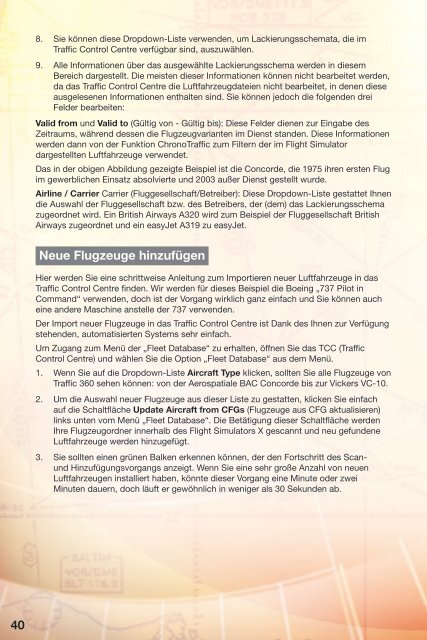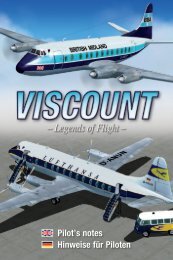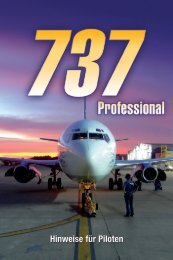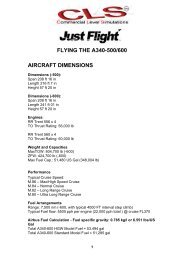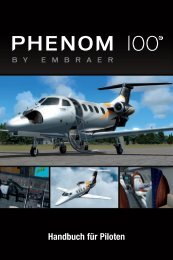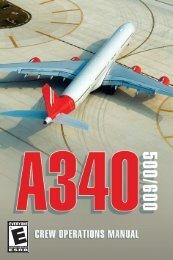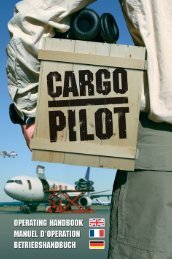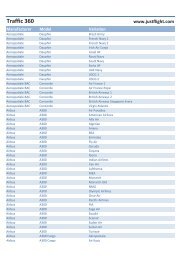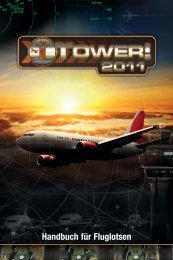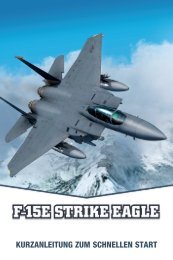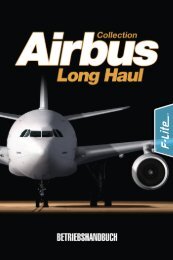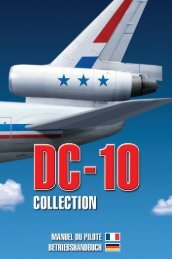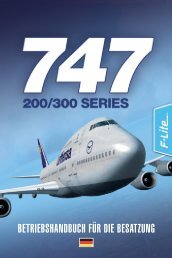BENUTZERHANDBUCH - Just Flight and Just Trains
BENUTZERHANDBUCH - Just Flight and Just Trains
BENUTZERHANDBUCH - Just Flight and Just Trains
Sie wollen auch ein ePaper? Erhöhen Sie die Reichweite Ihrer Titel.
YUMPU macht aus Druck-PDFs automatisch weboptimierte ePaper, die Google liebt.
8. Sie können diese Dropdown-Liste verwenden, um Lackierungsschemata, die im<br />
Traffic Control Centre verfügbar sind, auszuwählen.<br />
9. Alle Informationen über das ausgewählte Lackierungsschema werden in diesem<br />
Bereich dargestellt. Die meisten dieser Informationen können nicht bearbeitet werden,<br />
da das Traffic Control Centre die Luftfahrzeugdateien nicht bearbeitet, in denen diese<br />
ausgelesenen Informationen enthalten sind. Sie können jedoch die folgenden drei<br />
Felder bearbeiten:<br />
Valid from und Valid to (Gültig von - Gültig bis): Diese Felder dienen zur Eingabe des<br />
Zeitraums, während dessen die Flugzeugvarianten im Dienst st<strong>and</strong>en. Diese Informationen<br />
werden dann von der Funktion ChronoTraffic zum Filtern der im <strong>Flight</strong> Simulator<br />
dargestellten Luftfahrzeuge verwendet.<br />
Das in der obigen Abbildung gezeigte Beispiel ist die Concorde, die 1975 ihren ersten Flug<br />
im gewerblichen Einsatz absolvierte und 2003 außer Dienst gestellt wurde.<br />
Airline / Carrier Carrier (Fluggesellschaft/Betreiber): Diese Dropdown-Liste gestattet Ihnen<br />
die Auswahl der Fluggesellschaft bzw. des Betreibers, der (dem) das Lackierungsschema<br />
zugeordnet wird. Ein British Airways A320 wird zum Beispiel der Fluggesellschaft British<br />
Airways zugeordnet und ein easyJet A319 zu easyJet.<br />
Neue Flugzeuge hinzufügen<br />
Hier werden Sie eine schrittweise Anleitung zum Importieren neuer Luftfahrzeuge in das<br />
Traffic Control Centre finden. Wir werden für dieses Beispiel die Boeing „737 Pilot in<br />
Comm<strong>and</strong>“ verwenden, doch ist der Vorgang wirklich ganz einfach und Sie können auch<br />
eine <strong>and</strong>ere Maschine anstelle der 737 verwenden.<br />
Der Import neuer Flugzeuge in das Traffic Control Centre ist Dank des Ihnen zur Verfügung<br />
stehenden, automatisierten Systems sehr einfach.<br />
Um Zugang zum Menü der „Fleet Database“ zu erhalten, öffnen Sie das TCC (Traffic<br />
Control Centre) und wählen Sie die Option „Fleet Database“ aus dem Menü.<br />
1. Wenn Sie auf die Dropdown-Liste Aircraft Type klicken, sollten Sie alle Flugzeuge von<br />
Traffic 360 sehen können: von der Aerospatiale BAC Concorde bis zur Vickers VC-10.<br />
2. Um die Auswahl neuer Flugzeuge aus dieser Liste zu gestatten, klicken Sie einfach<br />
auf die Schaltfläche Update Aircraft from CFGs (Flugzeuge aus CFG aktualisieren)<br />
links unten vom Menü „Fleet Database“. Die Betätigung dieser Schaltfläche werden<br />
Ihre Flugzeugordner innerhalb des <strong>Flight</strong> Simulators X gescannt und neu gefundene<br />
Luftfahrzeuge werden hinzugefügt.<br />
3. Sie sollten einen grünen Balken erkennen können, der den Fortschritt des Scanund<br />
Hinzufügungsvorgangs anzeigt. Wenn Sie eine sehr große Anzahl von neuen<br />
Luftfahrzeugen installiert haben, könnte dieser Vorgang eine Minute oder zwei<br />
Minuten dauern, doch läuft er gewöhnlich in weniger als 30 Sekunden ab.<br />
40